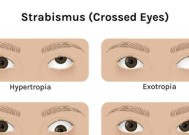键盘断触是什么原因导致的?如何快速诊断?
- 网络经验
- 2025-06-26
- 5
- 更新:2025-06-24 20:26:01
键盘作为我们与电脑互动的重要工具,它的正常运作直接关系到我们的工作效率。然而,不少用户在使用过程中可能会遇到键盘断触的情况,这无疑会严重影响操作体验。本文将深入探讨键盘断触的原因,并提供一系列快速诊断的方法,帮助你高效解决这一问题。
什么是键盘断触?
键盘断触指的是在使用键盘过程中,某些按键无法连续或稳定地输入字符,表现为按压无反应或反应迟缓。这种情况可能由多种因素引起,包括硬件损坏、驱动问题、系统冲突、外界干扰等。

如何快速诊断键盘断触的原因?
1.检查物理连接
确保键盘与电脑的物理连接无误。对于有线键盘,检查连接线是否有损坏、弯曲或松动;无线键盘,则需要确保电池电量充足,并检查接收器是否正确插入USB接口。
2.确认操作系统设置
进入操作系统的设置检查,确认键盘相关的配置是否正确。在Windows系统中,你可以进入“控制面板”>“硬件和声音”>“键盘属性”,查看是否有错误的设置导致键盘响应不正常。
3.更新键盘驱动
过时或损坏的键盘驱动可能会导致键盘断触。前往设备管理器中,找到键盘设备,右键点击并选择“更新驱动程序”,让系统自动搜索最新的驱动更新。
4.检查系统冲突
有时系统中的冲突也会影响键盘的正常工作。可以通过任务管理器查看系统资源使用情况,确认是否有其他程序占用过多资源或与键盘驱动发生冲突。
5.重置键盘设置
有时候重置键盘设置可以解决一些莫名其妙的问题。在Windows系统中,你可以在控制面板的“区域和语言”设置中进行键盘布局的重置。
6.尝试在安全模式下使用键盘
如果以上步骤都无法解决问题,可以尝试在电脑的安全模式下使用键盘。如果在安全模式下键盘工作正常,则可能是由于某些后台程序或服务导致的问题。
7.检查键盘本身的问题
若键盘在多台电脑上或多个操作系统中都出现断触现象,则可能是键盘本身硬件问题。检查按键下面是否有异物卡住,或者按键是否已经损坏。
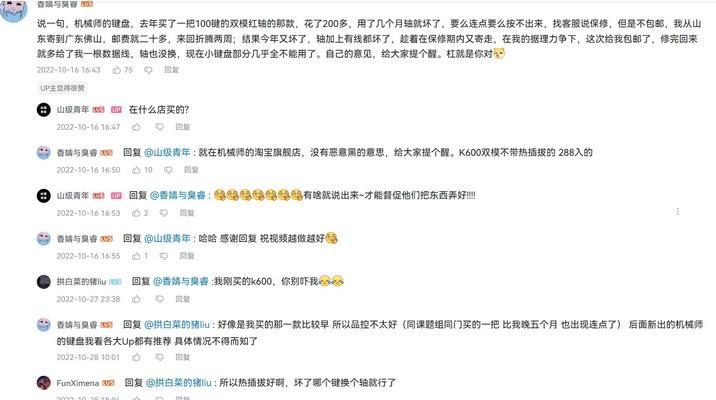
8.使用专业软件检测
利用一些专业的硬件检测软件,如HWMonitor等,可以检测键盘接口以及整体硬件状态,帮助找出故障点。

小结
通过以上步骤,你应该能够对键盘断触的原因有一个大致的判断,并进行相应的解决。然而,若问题依然无法解决,可能需要联系专业维修人员或厂商技术支持进行进一步诊断。
键盘作为我们日常工作中不可或缺的输入设备,其稳定性和响应速度至关重要。定期的维护和检查,不仅能预防键盘断触的发生,也能延长键盘的使用寿命。希望本文的指导能帮助你解决键盘断触的困扰,让输入更加顺畅。